Преди да обвините своя Wi-Fi за бавните скорости, уверете се, че интернет връзката в дома ви работи правилно. За да направите това, свържете компютъра директно към рутера с помощта на Ethernet кабел. Ако вашият лаптоп няма Ethernet порт, ще ви трябва USB към Ethernet адаптер.
Изпълнете тест за скорост на интернет. Ако резултатите от теста не съответстват на скоростта, посочена във вашия план за данни, може да си струва да се свържете с вашия доставчик на интернет услуги и да смените вашия рутер или модем.
Ако скоростта на вашия интернет съвпада с вашия план, но все още изглежда бавна, може би е време да помислите за надграждане до по-бърз план.
Ако вашата кабелна връзка работи правилно, опитайте отново да стартирате теста за скорост на Wi-Fi, докато стоите до вашия рутер. Ако имате добри скорости в близост до вашето устройство, но забележимо по-ниски скорости в други стаи, проблемът може да е лошо Wi-Fi покритие.
Ако скоростта на интернет остава ниска дори в непосредствена близост до рутера, вашето оборудване може да е остаряло и трябва да бъде сменено.
Актуализирайте фърмуера на вашия рутер
Преди да направите промени в настройките, струва си да актуализирате фърмуера на рутера. Производителите на рутери редовно подобряват своя софтуер, за да увеличат максимално скоростта и стабилността на връзката.
Колко лесно е да актуализирате фърмуера зависи от марката и модела на вашето устройство. В повечето съвременни рутери този процес е вграден в интерфейса за настройки и всичко, което трябва да направите, е да щракнете върху бутона за актуализиране на фърмуера.
След като влезете в Настройки, намерете инструмента за актуализиране под Система. Дори ако вашият Wi-Fi работи добре, струва си да актуализирате редовно фърмуера си, за да подобрите производителността, да получите нови функции и да получите защита от заплахи.
При по-стари модели рутери може да се наложи да посетите уебсайта на производителя, да изтеглите файла на фърмуера от тяхната страница за поддръжка и да го качите през административния интерфейс. Това е малко досадно, но полезно, тъй като такова просто действие може да реши много проблеми.
Въпреки това, ако все още имате рутер, който изисква ръчно изтегляне на актуализации, може би е време да помислите за замяна на устройството с по-модерно.
Ако искате да извлечете максимума от текущия си рутер, можете да помислите за инсталиране на фърмуер на трети страни, като например DD-WRT с отворен код. Може да подобри производителността на устройството и да осигури достъп до разширени функции, като например инсталиране на VPN директно на рутера.
Настройването на такъв софтуер е малко по-сложно, но за напреднали потребители може да бъде полезна стъпка.
Поставете вашия рутер оптимално
Не всички домове разпространяват Wi-Fi сигнала еднакво добре. Всъщност местоположението на вашия рутер може значително да повлияе на вашето безжично покритие. Изглежда логично да поставите рутера в килер или близо до прозорец, до входния кабел, но това не винаги е най-добрият вариант.
Как правилно да поставите рутера:
Поставете рутера на открито, далече от стени и препятствия, за да избегнете смущения и прегряване
Опитайте се да инсталирате рутера в центъра на къщата, така че сигналът да достига по-лесно до всички ъгли
Ако е възможно да се премахне поне една стена между рутера и работната станция, това може значително да подобри производителността на Wi-Fi
Избягвайте да поставяте рутера близо до мощни домакински уреди или електроника, тъй като те могат да повлияят негативно на сигнала.
Ако вашият рутер има външни антени, инсталирайте ги вертикално, за да увеличите покритието
Опитайте да вдигнете рутера по-високо – инсталирайте го на стена или на горен рафт за по-добър сигнал
Променете честотата на Wi-Fi мрежата
Отидете в администраторските настройки на вашия рутер и проверете на каква честота работи мрежата. Ако имате двубандов рутер, превключването към честота от 5 GHz може да осигури по-бързи скорости на връзката в сравнение с по-често срещаната честота от 2,4 GHz.
В допълнение към увеличената скорост, 5 GHz мрежа е по-малко податлива на смущения от други мрежи и устройства, тъй като честотата се използва по-рядко.
Има обаче някои недостатъци, които трябва да имате предвид при преминаване към 5 GHz. Въпреки че осигурява по-високи скорости при оптимални условия, той има по-лошо проникване през препятствия и има по-малко покритие в сравнение с 2,4 GHz. Това означава, че сигналът от 5 GHz може да не достига до отдалечени стаи, както сигналът от 2,4 GHz.
Повечето съвременни двулентови рутери ви позволяват да използвате едно и също име на мрежата (SSID) и за двете ленти. Отидете в администраторските настройки на вашия рутер, намерете настройката за 5 GHz мрежа и й дайте същото име и парола като вашата 2,4 GHz мрежа.
По този начин устройствата могат автоматично да се свързват към мрежа с по-силен сигнал. Ако вашият рутер не поддържа едно и също име за двете ленти, дайте различно име на 5 GHz мрежа – например SmithHouse-5GHz – и се свързвайте към нея ръчно, когато е възможно.
Променете канала на Wi-Fi мрежата
Смущенията са една от основните причини за ниската скорост на интернет, особено ако живеете в гъсто населен район. Сигнали от други Wi-Fi мрежи, безжични телефони, микровълнови печки и други електронни устройства могат да причинят смущения. Ето защо е важно да знаете на кой канал работи вашата мрежа.
Повечето рутери автоматично избират канал, но ако съседни мрежи използват същия канал, това създава претоварване на сигнала. Един добър рутер с автоматична настройка ще се опита да избере най-малко претоварения канал, но по-старите устройства или устройства от нисък клас може да използват предварително зададен канал, което може да е проблем.
ко използвате компютър с Windows, можете да проверите кои канали използват близките мрежи. Отворете командния ред и въведете командата: netsh wlan show all . Ще видите списък с безжични мрежи и каналите, които използват.
Ако автоматичната настройка на канала не дава добри резултати, отидете в административния панел на вашия рутер, отворете секцията Безжични мрежи и изберете ръчно канала, който е по-малко натоварен във вашия район.
След това направете теста за скорост отново, за да проверите дали сигналът е по-добър в сравнение с автоматичния избор на канал.
Моля, обърнете внимание, че наличността на канала може да се промени с времето, така че ако ръчно сте избрали канал, проверявайте периодично, за да се уверите, че остава оптимален за вашата мрежа.
Отървете се от „неканените гости“ във вашата Wi-Fi мрежа
Проблемът с бавния интернет може да не е само смущения или слаб сигнал. Ако вашата мрежа използва слаба парола или изобщо не е защитена, някой във вашия квартал може да се свързва с вашата Wi-Fi без ваше знание. Например, ако съсед изтегли няколко 4K филма през вашата мрежа, качеството на вашите видео разговори ще се влоши драстично.
За да откриете нежелани връзки, използвайте инструменти като Wireless Network Watcher, който показва всички устройства, свързани към вашата мрежа. Някои рутери също имат вграден анализатор на трафика, който показва кои устройства консумират най-много данни.
Ако намерите нарушител, не забравяйте да защитите мрежата си със силна парола и да инсталирате протокола за сигурност WPA2 или WPA3, тъй като WEP отдавна се счита за несигурен и лесно хакнат.
Управление на качеството на връзката (QoS)
Съвременните рутери често имат функция за качество на услугата (QoS), която ви позволява да ограничите количеството трафик за определени приложения. QoS може да се намери в раздела за разширени настройки на администраторския интерфейс на рутера.
Например, можете да зададете приоритет за видео разговори, така че те да имат повече достъп до интернет в сравнение с изтеглянето на файлове. Това ще ви позволи да избегнете прекъсвания на връзката по време на разговори, дори ако някой едновременно изтегля голям файл от Dropbox.
Някои рутери дори предлагат готови настройки с едно щракване, като медия или режим на игри, така че можете да сте сигурни, че тези приложения имат приоритет.
Ако предавате поточно игри и споделяте мрежата с други потребители, настройването на QoS може значително да подобри вашата интернет връзка.
Сменете антената
Ако вашият рутер използва вътрешна антена, може да помислите за добавяне на външна, тъй като тя обикновено осигурява по-силен сигнал. Вашият рутер може първоначално да е бил снабден с антени, които можете да прикрепите сами. Но ако не са били там или са били изгубени отдавна, много производители на рутери продават външни антени отделно.
Можете да избирате между многопосочни антени, които изпращат сигнала във всички посоки, или насочени антени, които концентрират сигнала в една определена посока.
Повечето вградени антени са всепосочни, така че ако планирате да закупите външна антена, уверете се, че е обозначена с „високо усилване“, за да забележите наистина разликата.
Насочената антена обаче често е по-ефективно решение, тъй като е малко вероятно да има слаб сигнал във всички посоки. Насочете външна антена към зона със слаб сигнал и това ще подобри покритието в тази зона.
Надстройте остарелия хардуер
Дори ако искате да извлечете максимума от текущия си хардуер, е невъзможно да постигнете страхотна производителност на по-стари устройства. Ако вашият рутер е закупен преди няколко години, вероятно той използва остаряла версия на Wi-Fi.
По-старите рутери може да ограничават скоростта на връзката и да имат по-малък обхват. Например максималната пропускателна способност за 802.11g (Wi-Fi 3) е само 54 Mbps, докато 802.11n (Wi-Fi 4) поддържа до 300 Mbps.
Всички горепосочени настройки ще помогнат само в ограничена степен, ако имате по-стар модел.
Ако надстроите до рутер, който поддържа Wi-Fi 6, теоретично можете да постигнете скорости до 10 Gbps. А Wi-Fi 6E рутерите имат достъп до още по-голям честотен диапазон, осигурявайки по-добро покритие и производителност.
В допълнение модерните рутери предлагат функции като QoS (управление на качеството на връзката), както и по-ефективен избор на канал и интелигентно разпределение на честотната лента за устройства, които поддържат 5GHz.
Някои нови рутери също са оборудвани с MU-MIMO (Multi User – Multiple Input Multiple Output) технология, като например моделът TP-Link Archer AX11000. Тази технология позволява на рутера едновременно да изпраща и получава множество потоци от данни към различни устройства, без да намалява скоростта. Въпреки това, за да използвате MU-MIMO, устройствата също трябва да поддържат този стандарт.
Въпреки това, дори ако вашият рутер е нов, може да имате по-стари устройства, които поддържат остарели Wi-Fi стандарти. Например, ако сте закупили компютър през последните 10 години, той най-вероятно поддържа 802.11ac адаптер. Но колкото по-старо е устройството, толкова по-малка е вероятността то да е съвместимо със съвременните технологии.
Ако вашите устройства не поддържат новите стандарти, можете да закупите външен Wi-Fi адаптер, за да подобрите връзката си. Това ще ви позволи да се възползвате от предимствата на новите технологии, без да се налага да подменяте напълно вашия компютър.
Разширете покритието си с усилвател на сигнала или Mesh Wi-Fi
Ако всички горепосочени съвети не помогнат, вашият дом може да е твърде голям, за да може един рутер да осигури добър сигнал навсякъде. За рутера може да бъде трудно да „обикаля“ ъгли и да прониква през стени. В този случай ще ви трябва друго решение за разширяване на зоната на Wi-Fi покритие: разширител на обхвата или Mesh Wi-Fi система.
Усилвател на сигнала
Усилвателите на сигнала получават сигнала от вашия рутер и след това го препредават към и от вашите устройства. По този начин получавате евтино решение, което работи като повторител, увеличавайки обхвата на безжичния рутер. Такива устройства обаче не винаги са ефективни и често са по-лоши от Mesh Wi-Fi системите.
Мрежова Wi-Fi система
За разлика от обикновените повторители, Mesh системите заменят напълно текущия ви рутер. Множество модули работят заедно, за да насочват интелигентно трафика към вашия модем, създавайки една Wi-Fi мрежа, която покрива цялото ви пространство.
Когато инсталирате Mesh точки, е важно да следвате правилата за поставяне: един модул е свързан към вашия модем, а останалите модули трябва да бъдат разположени на достатъчно разстояние един от друг, за да получават стабилен сигнал и да разширят покритието в зони със слаб сигнал.
Въпреки това си струва да се има предвид, че дори и с Mesh система може да има лека загуба на скорост в най-отдалечените точки на къщата, особено ако сигналът трябва да „скача“ между няколко възела. За да се сведат до минимум такива загуби, е по-добре да поставите основния модул в центъра на къщата.